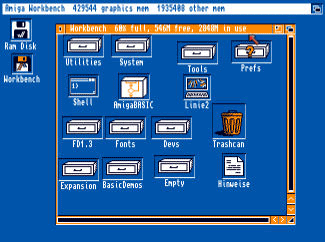|

Amiga Ordner
Die wichtigsten Workbench-Ordner erklärt.
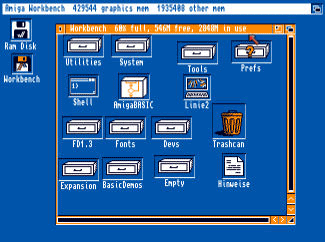
Kurzübersicht
| Order |
Zweck |
Beispiel |
| C: | CLI-Befehle | Copy, List |
| S: | Startskripte | Startup-Sequence |
| Libs: | Systembibliotheken | intuition.library |
| Devs: | Gerätetreiber | trackdisk.device |
| L: | Dateisysteme | fastfilesystem |
| Prefs: | Systemeinstellungen | ScreenMode |
| WBStartup: | Autostart-Programme | Amidock |
| Fonts: | Schriftarten | topaz.font |
| Tools: | Dienstprogramme | Clock |
| Storage: | inaktive Erweiterungen | Monitor-Dateien |
| RAM Disk: | temporäre Dateien | T: |
| Trashcan: | Papierkorb | - |
C: - Befehle (Commands)
Inhalt: Systemprogramme und Shell-Kommandos
Beispiel: Copy, Delete, List, Echo, Execute, Mount, Version
Alles, was du in der Shell (CLI) eintippen kannst, befindet sich normalerweise in C:.
Wenn du z. B. List eingibst, sucht AmigaDOS zuerst hier nach einer Datei List.
|
S: - Systemskripte (Startup)
Inhalt: Skripte und Textdateien, die beim Systemstart ausgeführt werden
Beispiel: Startup-Sequence, User-Startup, Shell-Startup
Startup-Sequence ist die wichtigste Datei beim Booten - sie startet die Workbench, Treiber, Pfade usw.
User-Startup ist für eigene Einträge gedacht, damit du die Hauptsequenz nicht ändern musst.
Tipp: Wenn du Programme beim Booten automatisch starten willst, trag sie in S:User-Startup ein.
|
Libs: - Systembibliotheken
Inhalt: Dynamische Bibliotheken (*.library)
Beispiel: graphics.library, intuition.library, dos.library
Hier liegen die "Grundfunktionen" des Amiga-Betriebssystems.
Wenn ein Programm z. B. Fenster öffnet oder Grafiken zeichnet, ruft es diese Bibliotheken auf.
Achtung: Lösche oder verschiebe hier nichts - ohne diese Dateien startet vieles nicht mehr!
|
Devs: - Geräte & Treiber (Devices)
Inhalt: Gerätetreiber und Handler
Beispiel: audio.device, trackdisk.device, parallel.device, netinterfaces
Hier liegen die Treiber für Hardware und virtuelle Geräte.
Wenn du z. B. eine Soundkarte oder Netzwerkkarte verwendest, findet Workbench den Treiber hier.
Unterverzeichnisse wie DosDrivers/ oder Monitors/ enthalten spezielle Mount- oder Display-Dateien.
|
L: - Handler & Dateisysteme
Inhalt: Dateisystemtreiber und spezielle Systemkomponenten
Beispiel: doslist.handler, fastfilesystem, crossdosfilesystem, ram-handler
Hier wird definiert, wie der Amiga mit Laufwerken und Dateisystemen umgeht.
Beispiel: Wenn du eine DOS-Diskette liest, sorgt CrossDOSFileSystem dafür.
Normalerweise musst du hier nichts ändern - wichtig bei Disketten- oder CF-Partitionen.
|
Prefs: - Systemeinstellungen
Inhalt: Programme zum Einstellen des Systems
Beispiel: Workbench, Palette, ScreenMode, Input, Sound
Hier findest du die bekannten Einstellungen der Workbench.
Alle *.prefs-Dateien speichern deine Konfiguration (z. B. Farben oder Bildschirmauflösung).
Du kannst Prefs-Tools direkt ausführen oder per Menü öffnen:
Workbench - Prefs - (gewünschtes Tool)
|
WBStartup: - Autostart-Programme
Inhalt: Programme oder Links, die beim Start automatisch ausgeführt werden.
Wenn du ein Programm beim Einschalten direkt starten willst, leg einfach ein Icon davon in WBStartup:.
Alternative zu User-Startup, aber für Programme mit GUI gedacht (z. B. Amidock, ToolsDaemon).
|
Fonts: - Schriftarten
Inhalt: Bitmap- und Vektorfonts für Workbench und Programme
Beispiel: topaz.font, courier.font, helvetica.font
Wenn du in Prefs - Font neue Schriftarten auswählst, werden sie von hier geladen.
|
Icons: - Symbolbibliothek (optional)
Nicht bei jeder Installation vorhanden, aber oft mitgeliefert (z. B. NewIcons, MagicWB).
Hier können alternative Icons oder Iconsets liegen.
|
Tools: - Dienstprogramme
Inhalt: Kleine Hilfsprogramme, meist systemnahe.
Beispiel: Clock, Calculator, Commodities, MultiView
Viele dieser Tools findest du über das Workbench-Menü - Tools.
|
Storage: - Erweiterungen & Treiberablage
Inhalt: Geräte, Fonts oder Mountfiles, die nicht automatisch geladen werden.
Wenn du z. B. einen neuen Treiber installierst, aber nicht bei jedem Start brauchst, gehört er hierher.
Durch Verschieben nach Devs: wird er dauerhaft aktiv.
|
Trashcan: - Papierkorb
Funktioniert wie der Papierkorb auf modernen Systemen.
Wird oft pro Laufwerk automatisch angelegt (RAM Disk, System, etc.).
|
RAM Disk: - Temporärer Speicher
Virtuelles Laufwerk im RAM, wird bei jedem Neustart gelöscht.
Ideal zum Testen oder für temporäre Dateien.
|
|